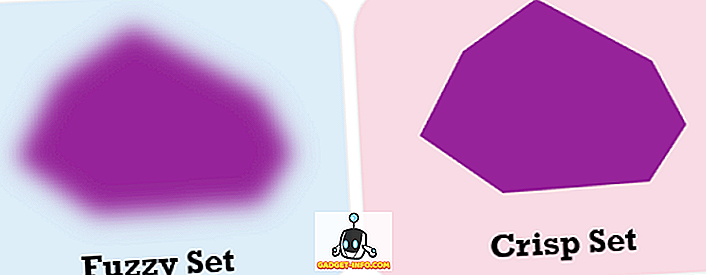Первый анонс для разработчиков Android P только что начался, и он принес массу новых функций, которые нас взволновали. Вот почему грустно осознавать, что большинство существующих в мире Android-устройств никогда не получат обновление Android P. Тем не менее, настраиваемость Android как операционной системы позволяет нам перенести большинство функций Android P на старые устройства. В этой статье мы покажем вам, как вы можете сделать именно это. Итак, если вы хотите прямо сейчас получить функции Android P на своем устройстве, вот как вы можете это сделать:
Загрузите функции Android P на свое устройство
1. Установите Android P Launcher
Одно из косметических изменений, которые появятся в Android P, - это изменения в Pixel Launcher. Теперь стрелка виртуального зависания исчезла, индикатор страницы находится внутри док-станции, и док-станция получила новое полупрозрачное наложение . Кроме того, панель поиска Google теперь получила новый значок микрофона. Если вам нужны все эти функции, все, что вам нужно сделать, это загрузить Pixel Launcher, перейдя по этой ссылке XDA и установить его на своем устройстве. Не забудьте, что вам нужно будет удалить любой предыдущий мод Pixel Launcher, если он присутствует на вашем устройстве.

2. Получить Android P, как панель уведомлений и страницу настроек
Пусковая установка Android P, которую мы только что установили, изменяет общий вид вашей пусковой установки, однако она не делает ничего, чтобы добавить тень для уведомлений нового Android P или страницу настроек. Если вы хотите этого, вам придется использовать движок тем под названием Substratum. Вам также нужно будет загрузить и установить приложение Flux White Substratum ($ 1.49).

Теперь, когда вы установили оба приложения, есть три различных способа установить тему на ваше устройство. Первый способ предназначен для тех, у кого версия Android устройства ниже Android Oreo . Для них это довольно простой процесс. Просто запустите приложение Substratum, и оно автоматически загрузит тему Flux. Нажмите на название темы, а затем нажмите на вариант «Выбрать версию Android». После выбора версии Android включите переключатель, который находится рядом с ним.

Как только вы закончите с этим, нажмите кнопку плавающего субстрата, а затем нажмите кнопку «Построить и включить» . Это займет около минуты или около того, чтобы приложение сделало свое волшебство. После этого вы увидите, что панель уведомлений с меню быстрых настроек и приложение «Настройки» выглядят так же, как на Android P.

Как упомянуто выше, вышеупомянутые шаги будут работать только для тех устройств Android, которые не работают на Android Oreo. Однако, если ваше устройство работает на Android Oreo, у вас есть два варианта . Вы можете использовать метод рутирования или приложение Andromeda в Substratum, чтобы Substratum мог работать на вашем устройстве без рута. Мы уже написали статьи по обоим этим методам, и вы можете проверить их, нажав на прикрепленные ссылки.

3. Скриншот редактора, как Android P
В Android P также появился новый редактор скриншотов под названием Markup, который очень удобен, если вы хотите быстро отредактировать или прокомментировать свои скриншоты, прежде чем делиться ими. Чтобы получить эту функциональность на вашем устройстве Android, все, что вам нужно сделать, это загрузить и установить инструмент разметки с веб-сайта XDA.

После установки APK-файла вы сможете использовать инструмент разметки. Просто сделайте скриншот и нажмите на кнопку «Поделиться», развернув панель уведомлений . На странице общего доступа выберите приложение «Разметка», и вы сможете редактировать и комментировать свой скриншот.

4. Получить меню громкости, как Android P
Как вы могли бы сейчас видеть, в Android P появилось новое меню «Громкость», аналогичное меню «Питание», которое было представлено в Android Oreo на Pixel 2. Меню «Громкость» позволяет легко управлять громкостью мультимедиа и позволяет переключать телефон в любое кольцо, вибрацию, или немой режим. Чтобы получить меню громкости Android P, просто установите этот APK-файл из XDA Labs.

Как только вы это сделаете, запустите приложение и дайте ему все необходимые разрешения, которые оно запрашивает . Кроме того, помните, что приложение не сможет вызвать меню громкости при нажатии кнопки громкости. Вместо этого он создаст постоянную панель на панели уведомлений, откуда можно нажать на различные значки, такие как звонок, будильник и мультимедиа, чтобы получить доступ к меню «Громкость» для этих параметров.

5. Получить обои для Android P
Как и каждое новое обновление версии Android, Android P также содержит множество новых обоев. Если вы хотите, чтобы они все на вашем устройстве, вы можете просто скачать его отсюда.

6. Получить Android P Рингтоны
Android P также приносит массу новых мелодий. Если вы действительно хотите, чтобы ваш телефон эмулировал Android P, вам не следует останавливаться на визуальных элементах, а также изменять аудиоэлементы вашего телефона. Итак, загрузите все новые мелодии, сигналы тревоги, звуки уведомлений и другие звуки, которые идут с Android P прямо здесь.
7. Android P всегда на дисплее
В Android P также появилось небольшое обновление функции Always on. Теперь, наряду со временем и уведомлением, в режиме «Всегда включено» на Android P также будет отображаться процент заряда батареи, что очень удобно, если вы спросите меня. Чтобы сначала получить эту функцию на своем устройстве, загрузите и установите приложение Always On AMOLED - BETA (бесплатно) из Play Store. Теперь запустите приложение и предоставьте все необходимые разрешения.

Теперь вы находитесь на главной странице приложения. Здесь вы можете настроить вещи, которые вы хотите отобразить. Чтобы включить процент заряда батареи, сначала коснитесь параметра «Настроить циферблат», а затем коснитесь индикатора батареи .

Здесь выберите вариант «Плоский стиль» или «Стиль по умолчанию». Теперь ваш смартфон будет отображать процент заряда батареи так же, как и на Android P. Единственное отличие состоит в том, что на Android P процент заряда батареи отображается в нижней части экрана, в то время как при этом он отображается в середине экран.

8. Получить Android P Notch Emulator
Google понимает, что OEM-производители Android используют эту метку, поэтому с обновлением Android P Google предлагает встроенный эмулятор метки, чтобы помочь разработчикам адаптировать свои приложения в соответствии с меткой. Тем не менее, вам не нужно ждать, пока Android P запустит эмулятор на вашем телефоне . Вы можете просто загрузить приложение XOutOf10 (бесплатно) из Play Store и сделать это прямо сейчас.

После того как вы загрузите и установите приложение, все, что вам нужно сделать, это запустить его и нажать на кнопку «Пуск» . Как только вы это сделаете, ваш телефон начнет эмулировать вырез iPhone X на вашем устройстве Android.

При желании вы также можете изменить размер выемки. Для этого сначала нажмите кнопку «Стоп», чтобы удалить выемку, а затем нажмите кнопку «Изменить DPI», чтобы отредактировать ее. После редактирования DIP, нажмите на кнопку «Пуск», чтобы эмулировать вырез.

Наслаждайтесь функциями Android P на вашем Android устройстве
Используйте эти шаги, чтобы использовать функции Android P прямо сейчас на вашем устройстве. После того, как вы установили все функции, сообщите нам, какой из них ваш любимый из всех. Кроме того, мы обновим статью, чтобы добавить больше функций Android P, как только мы обнаружим способы их включения на старых устройствах Android, поэтому продолжайте проверять статью, чтобы не упустить эти функции.